upute
Svatko tko je pokrenuo upravljačku ploču BIOS-a na bilo kojem stolnom računalu već je navikao često pritiskati tipku Del za pokretanje BIOS-a. To je zbog činjenice da velika većina matičnih ploča ima istog dobavljača čipova osnovnog ulazno-izlaznog sustava (BIOS). Situacija s prijenosnim računalima je nešto drugačija - različitih proizvođača Ključ za pokretanje BIOS-a može biti drugačiji.
Pažljivo pogledajte dno ekrana kada uključujete prijenosno računalo. Poruka poput "Pritisnite F2 za pristup postavkama" nakratko se pojavljuje u lijevom ili desnom dnu zaslona. Možda će natpis na vašem prijenosnom računalu biti malo drugačiji, ali najvažnije je zapamtiti ključ naveden u ovom retku. Upravo ovaj ključ igra ulogu gumba "Izbriši" prilikom pokretanja običnog računala.
Ponovno pokrenite prijenosno računalo ako niste uspjeli pritisnuti tipku na vrijeme i odmah nakon početka pokretanja pritisnite prethodno navedenu tipku nekoliko puta (mnogi, kako bi izbjegli pogreške, koriste tehniku pritiskanja više puta dok se ne pojavi zaslon BIOS-a).
Također možete saznati potreban gumb iz priručnika za korištenje matične ploče instalirane na vašem prijenosnom računalu. U priručniku (koji se često naziva "priručnici") potražite odjeljak "Bios Features". Opisuje korak po korak ne samo postupak pozivanja zaslona BIOS-a, već i preporuke za postavljanje vašeg prijenosnog računala, kao i opis svih stavki koje se tamo nalaze.
Preuzmite priručnik za korištenje matične ploče sa službene web stranice proizvođača prijenosnog računala ako je papirnata verzija priručnika izgubljena iz jednog ili drugog razloga.
Često korisnici računala imaju problema s postavljanjem BIOS-a za podizanje sustava disk. Ova je funkcija ponekad potrebna ne samo za početak instalacije sustava Windows, već i za dijagnosticiranje operativnog sustava s različitim uslužnim programima.
upute
Prvo morate ući u BIOS - da biste to učinili, ponovno pokrenite računalo i čim se pokrene provjera uređaja i slova se pojave na crnom ekranu, pritisnite tipku Delete. Za novije matične ploče i prijenosna računala možete koristiti i tipku F2. Navigacija u izborniku Bios vrši se pomoću strelica. Za poništavanje radnje koristite Esc, za ponovno pokretanje - Ctrl+Alt+Delete, za spremanje promjena - Enter.
Odaberite Advanced Bios Features i pritisnite Enter. U izborniku koji se otvori pronađite stavke First Boot Device, Second Boot Device (ovisno o matičnoj ploči i Bios verzija, imena se mogu malo razlikovati). Ove opcije kontroliraju redoslijed uređaja s kojih će se operativni sustav pokrenuti. Prema zadanim postavkama, Floppy će biti odabran u prvoj stavci, Hard Disk u drugoj, a Cd-Rom u trećoj. Označite First Boot Device, pritisnite Enter, pomoću strelice odaberite opciju pokretanja s CD-ROM-a i ponovno pritisnite Enter. Zatim odaberite stavku Second Boot Device i postavite je na Hard Disk. Nakon toga idite na glavni izbornik BIOS-a, odaberite Save and Exit Setup i potvrdite spremanje promjena. Vaš operativni sustav sada će se pokrenuti s diska.
Nakon dovršetka potrebnih koraka za Windows instalacija ili dijagnostiku sustava, vratite se na prethodni redoslijed pokretanja, inače će se postupak pokretanja s diska izvoditi uvijek iznova. Da biste to učinili, ponovno se prijavite u Bios, otvorite izbornik Advanced Bios Features. Zatim odaberite First Boot Device i postavite ga na Hard Disk. Postavite drugi uređaj za pokretanje na CD-Rom.
Video na temu
Bilješka
Budite oprezni kada mijenjate postavke BIOS-a; netočne postavke mogu negativno utjecati na rad sustava.
Svaki korisnik koji nastoji razumjeti svoje računalo trebao bi raditi u BIOS-u. Uz njegovu pomoć može napraviti mnoge korisne postavke. Ali početnici se često suočavaju s pitanjem kako ući BIOS sustav. Zapravo, sve je vrlo jednostavno.

upute
BIOS je osnovni ulazno/izlazni sustav. Dizajniran za pripremu računalnih uređaja za pokretanje operacijski sustav. Uz pomoć BIOS-a komponente računala preuzimaju kontrolu nad računalom i počinju obavljati svoje funkcije. Nakon dobrog razumijevanja BIOS-a svog računala, korisnik može postaviti vrijednosti napajanja, redoslijed pokretanja uređaja itd.
Ponovno pokrenite računalo. U trenutku kada prođe čuvar zaslona, potrebno je pritisnuti određenu tipku. Ponekad je vrlo teško pogoditi trenutak pritiska, pa mnogi korisnici pritisnu tipku ili kombinaciju tipki nekoliko puta zaredom. Ovo je učinjeno kako bi se spriječilo neiskusne korisnike od slučajnog pozivanja BIOS-a.
Sada o ključevima. Uglavnom se koristi tipka “DELETE”. Rjeđe, možete pozvati BIOS pomoću tipki "F2" ili "Esc". Na prijenosnim računalima, prilikom pozivanja BIOS sustava, mogu se koristiti prilično različite kombinacije tipki. Stoga, prije nego što pokušate to učiniti, morate pročitati priručnik za prijenosno računalo. Označava sve informacije o pozivanju BIOS-a. Glavni prečaci na tipkovnici koji se koriste za otvaranje BIOS-a prijenosnih računala su: “F1”, “F2”, “F10”, “insert”, “ctrl+alt+esc”, “ctrl+s”, “alt+enter” .
BIOS je svetinja nad svetinjama u svijetu računala i programiranja. Uostalom, ovo je svojevrsni "početak" rada s računalom. Zahvaljujući BIOS-u možete instalirati novi operativni sustav, ukloniti stari, srušiti se HDD u nekoliko odjela i još mnogo toga. Ali kako ući u ovaj BIOS?
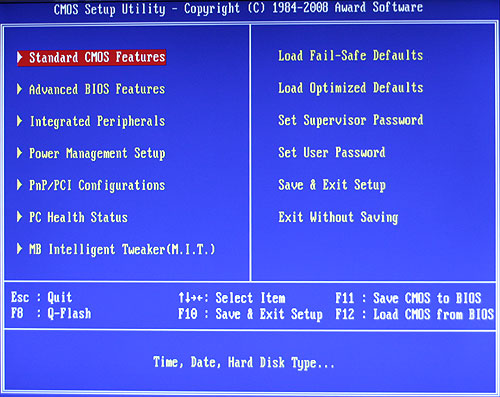
upute
Iskreno radi, vrijedi napomenuti da je većina računala vrlo slična u svom dizajnu. Stoga, da biste izvršili određenu operaciju, jednostavno morate izvršiti određeni skup radnji. To se ne odnosi samo na stolna računala, već i na prijenosna računala.
Stoga, da biste ušli u BOIS, morate izvršiti određene radnje u određenom nizu. Kao na fiksnoj liniji
23.03.2017
“BIOS” je skup mikroprograma koji osigurava funkcionalnost API-ja za rad s hardverom. Upravo u njemu se može otkriti potencijal uređaja, a veliki plus je mogućnost otklanjanja bilo kojeg problema povezanog s komponentom prijenosnog računala u cjelini.
Za većinu korisnika BIOS je vrsta mračne šume u kojoj programeri i administratori sustava. S jedne strane, u pravu su, bolje je da se više ne petljate s ovim nerazumljivim plavim programom, osim toga, ako kliknete nešto pogrešno, možete uzrokovati nepopravljivu štetu svom uređaju. Kako biste to spriječili, preporučujemo da budete oprezni i ne pritiskate sve.
Ulazak u BIOS na prijenosnom računalu Acer
Dolazi neobičan trenutak u životu korisnika prijenosnog računala kada morate sami promijeniti postavke BIOS-a, bez korištenja usluga čarobnjaka. Učiniti to prilično je jednostavno i elementarno.
Metoda 1: Najlakša

Metoda 2: Funkcionalnost naredbenog retka
Ova metoda je vrlo jednostavna za korištenje, a moguća je i na svim uređajima s instaliranim Windowsima.
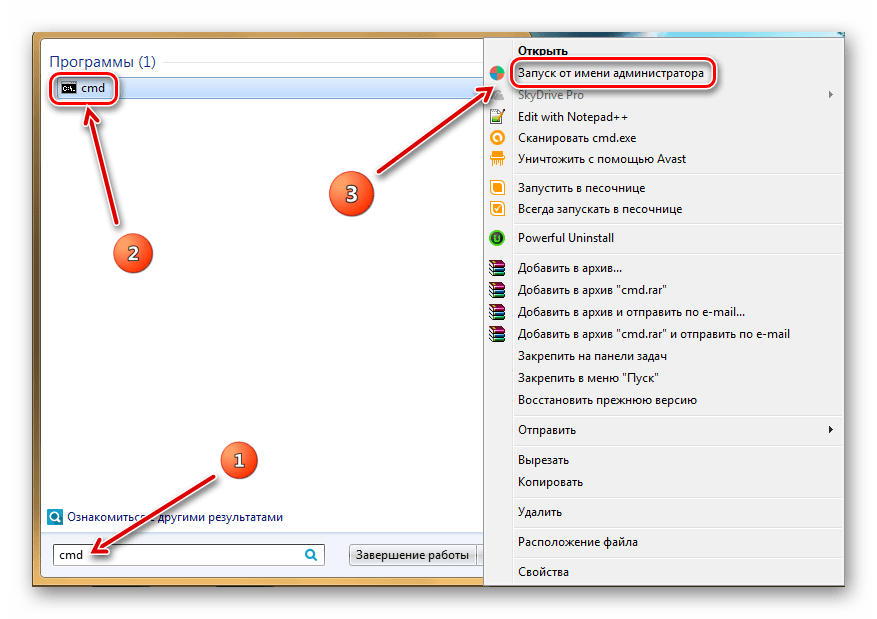
Metoda 3: Koristite druge tipkovničke prečace.
Ne bojte se, to ne znači da nemate BIOS, samo da ga vaša verzija ne omogućuje. Ako imate takav problem, pokušajte tijekom pokretanja kako je ranije opisano, pritisnite tipku "F2", ako prijenosno računalo ne reagira, morate ga ponovno pokrenuti. Umjesto "F2" pokušajte držati pritisnuto "Izbrisati" ili ove ključeve "Ctrl + Alt + Esc" zajedno.
Ako ste isprobali sve metode, a prijenosno računalo ne ulazi u BIOS, to znači da je baterija u prijenosnom računalu prazna "CMOS" .
Postoje 3 vrste CMOS baterije a upravo tako i izgledaju.

Danas je zamjena baterije prilično jednostavna, ali ako ne razumijete detalje svog prijenosnog računala, pošaljite ga na popravak. Naši stručnjaci zamijenit će bateriju novijom i po mogućnosti otkloniti ostale probleme vezane uz funkcionalnost Vašeg uređaja.
BIOS svakog računala sadrži modularne programe koji dijagnosticiraju i inicijaliziraju opremu pri pokretanju.
Na stolnim računalima možete ući u BIOS pritiskom na tipku "Del" na početku pokretanja računala. Kod prijenosnih računala proizvođači određuju različite kombinacije BIOS ulaza (ovisno o modelima prijenosnih računala i proizvođačima općenito). Kao primjer, pokušajmo ući u BIOS na prijenosnom računalu Acer.
Brza navigacija kroz članak
Gledanje ekrana za učitavanje
Možete vidjeti kombinaciju tipki pomoću kojih možete ući u BIOS kada pokrenete prijenosno računalo (međutim, ove informacije se ne pojavljuju na nekim modelima prijenosnih računala). Stoga, kada pokrećete Acer, obratite pažnju na dno ekrana.
Trebala bi se pojaviti poruka "Pritisnite *** za ulazak u postavke". Umjesto "***" nalazi se oznaka tipke (ili kombinacije tipki) koja je neophodna za ulazak u BIOS.
Za ulazak u BIOS na prijenosnim računalima Acer najčešće se koriste tipke “F2” ili “F1” ili kombinacija tipki “Ctrl+Alt+Esc”.
Čitanje priručnika
Možete saznati kako ući u BIOS iz priručnika za matičnu ploču. Moraju biti naznačene vruće tipke na prijenosnom računalu koje je potrebno pritisnuti.
Ako nemate priručnik, možete ga potražiti na internetu upisivanjem točan naziv svoju matičnu ploču.
Windows 8 i BIOS
Generalni problemi s ulaskom u BIOS pojavili su se prilikom prelaska na Windows 8. Činjenica je da se sustav podiže vrlo brzo i zapravo nema dovoljno vremena da se pritisne tipka za ulazak u BIOS.
Predložen je alternativni način ulaska u postavke: u postavkama postoji posebna stavka "Opće opcije", au njoj kartica "Napredne postavke". Ako imate problema s pokretanjem vašeg prijenosnog računala Acer, ovaj se izbornik automatski pojavljuje. Ako je sve u redu s preuzimanjem, ali želite ići na početni izbornik, tada morate proći kroz dodatne opcije u postavkama.
UEFI
Danas su se na tržištu pojavili uređaji s alternativnim sustavom za BIOS - UEFI. UEFI sučelje uključeno ovaj trenutak ne razlikuje se od uobičajenog BIOS-a.
Na uređajima bez UEFI podrške, prečaci na prijenosnom računalu su sačuvani. A na uređajima s UEFI-jem možete unijeti postavke na alternativni način.
Podijelite ovaj članak s prijateljima na društvenim mrežama mreže:Bez obzira na to koliko idealno naše prijenosno računalo radi, s vremenom počinje usporavati. To je zbog pretrpanosti raznim vrstama programa, igrica i aplikacija. Stoga se mnogi odlučuju na prilično očajničke mjere - ponovnu instalaciju operativnog sustava. S druge strane, neki jednostavno nemaju dovoljno hardverske snage u aplikacijama ili igrama. S tim u vezi, odlučili smo vam reći kako ući u BIOS na prijenosnim računalima Acer. Zahvaljujući našim uputama, nećete naići na poteškoće u procesu.
Kombinacija tipki kao način ulaska u BIOS
Nije važno želite li ponovno instalirati OS, hoćete li overclockati procesor ili povećati frekvenciju na kojoj radi radna memorija– svakako ćemo vam pomoći da uđete u BIOS, gdje se sve to može učiniti. Dakle, morate učiniti sljedeće: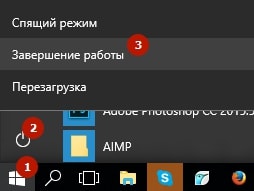
Kao što možete vidjeti, proces je zaista vrlo jednostavan. Međutim, i ovdje postoje neke nijanse. Na primjer, na različiti modeli Mogu se koristiti i drugi ključevi. Štoviše, mogu se koristiti i kombinacije tipki. Dakle, na starijim uređajima možete ući u BIOS istodobnim pritiskom na CTRL + Alt + Esc, na drugima - F1.
Što učiniti ako nijedna od opcija nije prikladna?
Jeste li isprobali sve gore predložene metode ulaska u BIOS, ali nijedna nije uspjela? Onda vam savjetujemo da prilikom pokretanja prijenosnog računala obratite pozornost na dolje napisano. U pravilu, programeri tamo navode:Morate obratiti pozornost na stavku pod nazivom "Setup" ili "Setup BIOS". Ako gornje opcije ne rade, vaše prijenosno računalo može koristiti jednu od sljedećih tipki za pristup BIOS-u: Esc, Tab, F8, F10 ili F12.
Još uvijek ne preporučujemo da to učinite ako niste sigurni da razumijete njegovu strukturu, BIOS na prijenosnim računalima Acer. Činjenica je da neiskusni korisnik može pokvariti postavke i onda će biti problematično vratiti ih sami. Ako samo želite ponovno instalirati sustav, onda je bolje koristiti uobičajeni izbornik za pokretanje.
Mnogi ljudi razmišljaju o tome kako rade Računalne tehnologije, a neki jednostavno koriste laptop, tablet ili osobno računalo, potpuno nesvjestan procesa i načina rada. U pravilu, drugi se događa sve dok se oprema ne osjeti bilo kakvim kvarom. Za one koji su barem jednom ušli u BIOS, jasno je da na računalu ima puno postavki.
Kako radi operativni sustav? Dosta teško pitanje. Uostalom, ne znaju svi kako ovaj operativni sustav funkcionira i čemu služi.
Operacijski sustav (OS) je specifična međupovezanost programa koji korisniku omogućuju upravljanje svojim računalom. Posao OS-a je ispuniti sve zahtjeve za učitavanje i otvaranje programa. Operativnim sustavom upravljaju posebne postavke pohranjene u BIOS-u.
Što je BIOS?
BIOS je temeljni sustav vašeg računala
BIOS je poseban sustav koji određuje napredak procesa pokretanja računala. BIOS se smatra osnovnim sustavom za unos i izlaz informacija. puna BIOS dešifriranje govori sam za sebe: osnovni (osnovni) ulazni (ulazni) / izlazni (izlazni) sustav (sustav). Da biste započeli s podešavanjem, morate ući u BIOS.
BIOS je pohranjen na čipu i ima širok raspon namjena:
- Početno pokretanje računala, koje će naknadno pokrenuti operativni sustav.
- Obavlja rutinsko testiranje različitih dijelova osobnog računala.
- Korištenjem softverskih prekida, BIOS podržava ulazne i izlazne funkcije.
- Pohranjuje hardversku konfiguraciju raznih pojedinačnih uređaja i cijelog računalnog sustava. To se događa pomoću posebnih postavki (BIOS Setup).
- BIOS kod se nalazi na matična ploča i snimljen na flash memoriju (čip).
Iz ovoga slijedi da je BIOS sastavni dio svakog računala. Međutim, u pravilu, redoviti korisnik ne razumije Ovo je bliže programerima. Međutim, BIOS ponekad ne radi ispravno, a za to može postojati nekoliko razloga.
Problemi i njihova rješenja
Problemi koji mogu uzrokovati neispravan rad BIOS-a:
- Prilikom pokretanja računalnog sustava pojavljuje se greška koja vam ne dopušta da ga uključite.
- Uređaji se ne prepoznaju na računalu ili prijenosnom računalu.
- Periodični kvarovi koji su uzrokovani nestabilnošću u sustavu.
- Operativni sustav se ne učitava.
Jako važno . To će pomoći u izbjegavanju mnogih problema. Da biste to učinili, morate ući u BIOS i poduzeti nekoliko koraka:
- Uključite napajanje računala. Zatim, od trenutka kada se logotip pojavi na ekranu, morate odmah pritisnuti tipku DEL ili F2. Ova radnja će otvoriti BIOS. Zaslon bi trebao postati plav.
- Ako se BIOS i dalje ne pokreće, morate pritisnuti F9. Zatim je vrlo važno otići na postavke pod nazivom Load Default Settings. Njime možete upravljati pomoću strelica na računalu.
- Tipka F10 će spremiti sve promjene.
Što je BIOS Setup?
BIOS Setup su postavke koje vam omogućuju ulazak u BIOS sustav i konfiguriranje opcija. Korisnici koji rješavaju bilo kakav problem sa svojim računalom koriste BIOS Setup. Prevedeno s engleskog, setup znači "postavke". Ovim se odjeljkom upravlja pomoću određenih opcija i zadataka.
Ponekad se dogodi da računalo zakaže. Korisnik može samostalno riješiti mnoge probleme. Poznato je da stručnjaci zahtijevaju značajnu količinu novca za posjet, odnosno primitivno poznavanje sustava postavki BIOS-a omogućuje osobi da uštedi vrijeme i novac. Štoviše, neke tajne poboljšat će performanse vašeg računala. Većina grešaka koje se javljaju na računalu su u BIOS-u.
U početku je ovaj sustav trebao upravljati tipkovnicom i mišem, no s vremenom je dodao funkcije. Ove brojke stalno rastu.
BIOS pohranjuje prepisive čipove. Danas su poznate dvije vrste:
- EEPROM čipovi. Pomoću električnog signala možete ukloniti sadržaj. Da biste to učinili, uopće ga nije potrebno ukloniti s računala.
- EPROM čipovi. Podaci se mogu izbrisati ultraljubičastim svjetlom. Za to se koristi poseban uređaj. Međutim, ova se tehnika danas smatra zastarjelom.
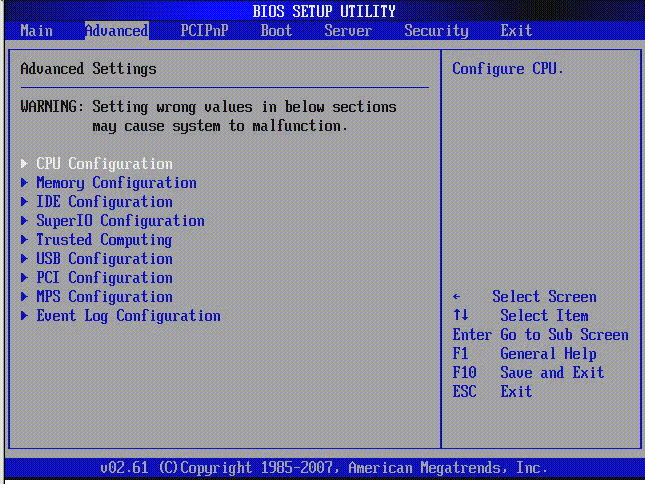
Moderna računala sadrže ne samo poboljšani BIOS sustav, već i proširene mogućnosti matične ploče u cjelini. To je zvučna kartica, video kartica i tako dalje. Na takvim računalima u postavkama možete onemogućiti ili dopustiti korištenje kartica. Ušao sam u BIOS i omogućio sve što sam trebao.
Koje postavke sadrži BIOS sustav?
Moderna računala u matičnim pločama BIOS ploče sadrže puno različitih postavki koje se mogu promijeniti ako uđete u BIOS:
- Postavljanje datuma u kalendaru i vremena na satu sustava.
- Postavljanje perifernih uređaja koji nisu dizajnirani za plug and play
- Onemogućavanje ili omogućavanje ugrađenog hardvera matična ploča. Na primjer, ugrađeni audio ili video adapteri, kao i LPT, COM i USB priključci.
- Pokretanje opreme u nježnom ili prisilnom načinu rada ili vraćanje postavki na tvorničke postavke.
- Ubrzanje operacijski sustav onemogućavanjem nekih testova.
- Sposobnost omogućavanja zaobilaznih grana za eliminaciju vidljive greške u operativnom sustavu.
- Stvaranje niza medija s kojih se računalo pokreće. To uključuje tvrdi disk ili CD-ROM. svi moguće opcije Možete ga instalirati ulaskom u BIOS. Ako bilo koja opcija ne uspije, BIOS automatski pokušava redom sve ostale opcije.
U moderni svijet računala se koriste gotovo posvuda. Neki ljudi ih koriste za posao, dok drugi organiziraju svoje slobodno vrijeme. Ali svaka osoba želi da njegovo računalo radi savršeno. Zato je vrlo važno pravovremeno pristupiti postavkama u BIOS-u (Bios Setup). Ako BIOS radi ispravno, tada računalo ne izaziva sumnje (ne usporava, ne zamrzava se, ne prikazuje pogreške u OS-u). Ako postavke BIOS-a nisu pravilno postavljene, dolazi do brojnih kvarova. Postoje dva načina za rješavanje ovog problema:
- Uđite i vratite sve postavke na tvorničke.
- Pokušajte razumjeti problem i pronaći uzrok kvara.
Postavljanje BIOS-a na prijenosnom računalu Acer

U računalima je uvijek lakše zamijeniti dio koji je pokvaren. Na prijenosnom računalu stvari su mnogo kompliciranije. Stoga oni koji stalno rade s prijenosnim računalom jednostavno moraju razumjeti postavke BIOS-a.
Pogledajmo ove postavke na prijenosnom računalu Acer.
Tu će znanje puno pomoći na engleskom, međutim, ako ih nema, onda je dovoljno jednostavno razumjeti što glavne riječi (opcije) znače. Da biste to učinili, morate pritisnuti vruće tipke DEL ili F9.
- EXIT - izlaz i spremanje postavki u BIOS-u.
- BOOT - mogućnost odabira prioritetnog uređaja koji će pokrenuti sustav.
- SIGURNOST - mogućnost postavljanja lozinki za ulazak u BIOS postavke.
- MAIN je glavni instalacijski izbornik za rad s postavkama BIOS-a, koji sadrži sve mehanizme upravljanja prijenosnim računalom.
- INFORMACIJA je informacija o stanju prijenosnog računala i svim povezanim postavkama u BIOS-u.
Ne morate previše čitati informacije. Dovoljno je samo točno postaviti datum i vrijeme u kalendaru. Također je vrijedno provjeriti temperaturu procesora i usporediti je s normalnim parametrima. Ako je veći, onda je najbolje dati laptopu vremena da se ohladi. Grijanje prijenosnog računala vrlo je čest problem. Zato sada postoje posebni stalci koji hlade procesor u Acer laptopu. U ovom odjeljku također možete provjeriti koji su uređaji povezani s prijenosnim računalom.
Situacija je puno kompliciranija s MAIN odjeljkom, jer on kontrolira sve procese.
System Time - vrijeme sustava.
System Date - datum sustava.
Memorija sustava - memorija sustava. Veličina memorije se ne može promijeniti; ona samo prikazuje informacije.
Video memorija—kapacitet memorije video kartice.
Quiet Boot - određuje vrstu pokretanja u prijenosnom računalu. Postoje dvije mogućnosti:
Omogući - tiho. Odnosno, informacije o statusu uređaja neće biti prikazane na zaslonu. Jedina iznimka je logotip proizvođača.
Onemogući - zaslon prikazuje sve potpune informacije o statusu uređaja. Pojavljuje se prije pokretanja glavnog operativnog sustava.
F12 Boot Menu - ako omogućite ovu opciju, prije učitavanja operativnog sustava od korisnika će biti zatraženo da odabere uređaj s kojeg će se pokrenuti.
Network Boot - doslovni prijevod - "mrežno pokretanje". Obično je ova opcija onemogućena i ne bi trebala biti omogućena. Samo u rijetkim slučajevima ubrzava vrijeme pokretanja sustava. U drugim situacijama može biti potrebno samo ako je prijenosno računalo povezano s mrežom s omogućenim TFTP poslužiteljem. Ovo je poslužitelj koji vam omogućuje pokretanje jezgre prijenosnog sustava preko mreže.
Power On Display je kontrola zaslona prijenosnog računala Acer. Sadrži dvije vrijednosti: Auto i Both. Ovdje morate sagledati situaciju. Ako je vanjski monitor spojen na prijenosno računalo, tada morate odlučiti: isključite ugrađeni zaslon i dopustite da se slika prikazuje putem povezanog zaslona ili ostavite dva zaslona da rade.
D2D Recovery je značajka koja vam omogućuje aktiviranje oporavka sustava pri pokretanju. D2D Recovery ima smisla samo ako dodatno koristite uslužni program Acer eRecovery Management. U drugim slučajevima nije potrebno. Ova vam funkcija omogućuje upisivanje podataka u skriveni odjeljak na prijenosnom sustavu.
Ove postavke su glavne u prijenosnom računalu Acer, ali također možete instalirati neke dodatke. Važno je zapamtiti da je vrlo nepoželjno koristiti neoriginalni firmware BIOS-a, jer mogu uzrokovati brojne komplikacije.
Ovaj odjeljak nema puno utjecaja na rad prijenosnog računala. Pruža mogućnost postavljanja lozinki.
Lozinka nadzornika je glavna lozinka (za ulazak u BIOS i na tvrdi disk).
Ovaj vam odjeljak omogućuje stvaranje reda čekanja poziva prijenosnom računalu za instalaciju operativnog sustava.
Na primjer, ako je naveden sljedeći redoslijed:
- IDE CDROM
- Flash Drive
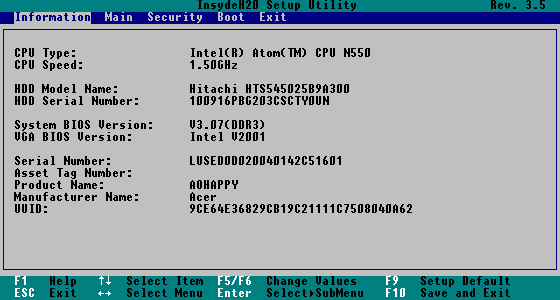
Samo oni koji dobro razumiju što rade trebaju koristiti BIOS. Budući da svaka pogrešna ili nepromišljena odluka može čak dovesti do mehaničkog kvara.




